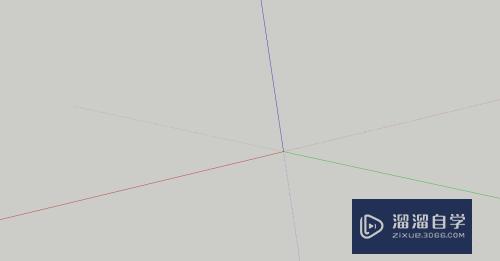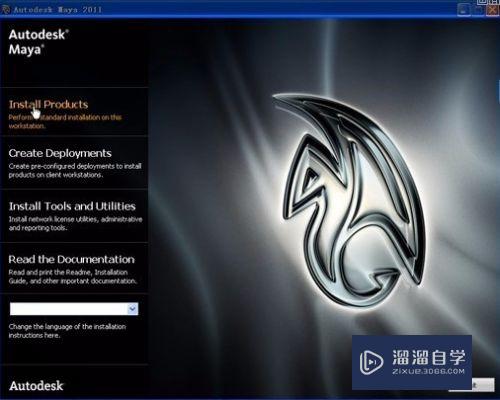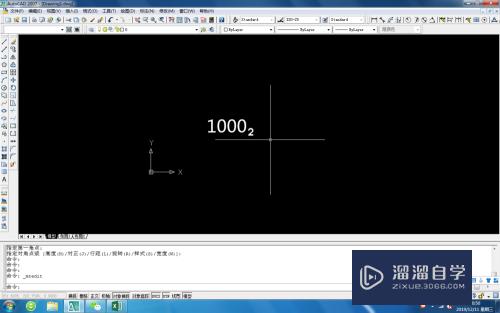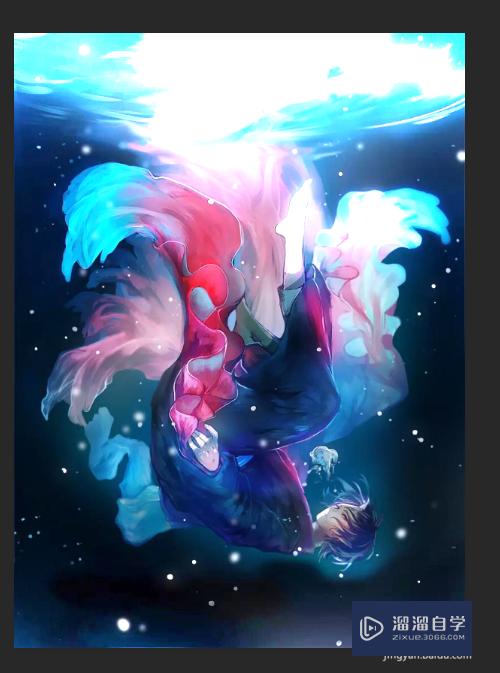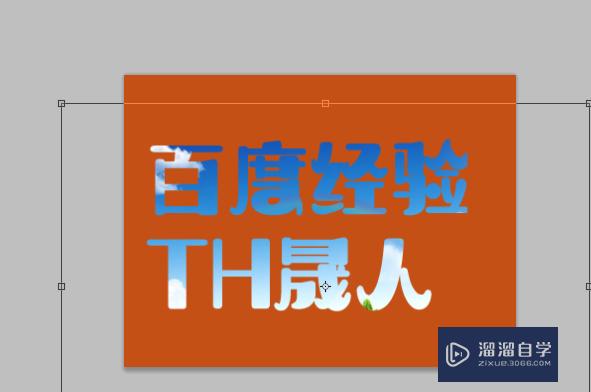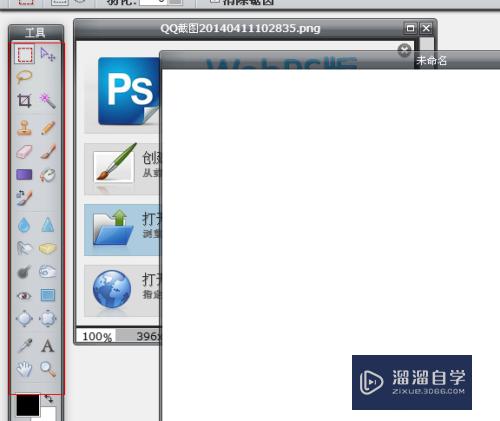CAD转换成jpg高清大图教程(cad转化为jpg高清图片)优质
CAD想要在一些设备中查看是比较麻烦的。只有下载相应的软件才可以进行查看。如果将CAD转换为jpg那就不一样了。小渲本次整理了CAD转换成jpg高清大图教程。需要的朋友快来看看吧!
工具/软件
硬件型号:华硕无畏15
系统版本:Windows7
所需软件:迅捷CAD编辑器
方法/步骤
第1步
首先需要打开电脑中的“CAD编辑器”。这个软件既可以查看CAD又可以编辑CAD。很实用。
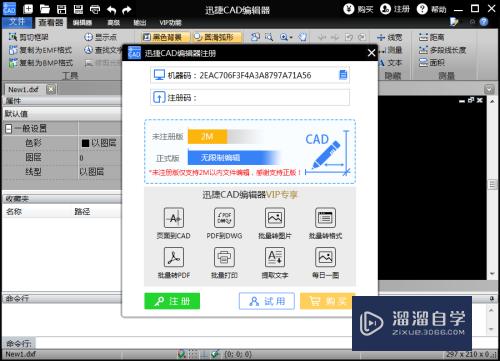
第2步
接着。我们一次点击“文件”-”批处理”。再点击右侧界面中的“批处理”按钮。
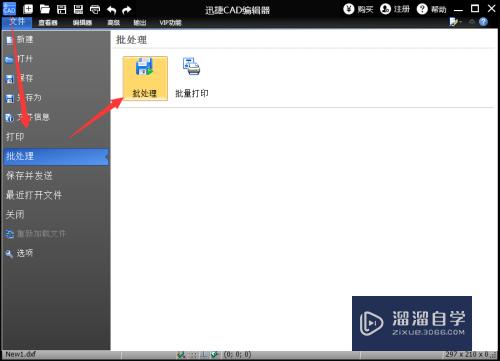
第3步
之后。会弹出一个“批处理”的设置窗口。点击“添加文件”。选中需要转换的CAD文件。
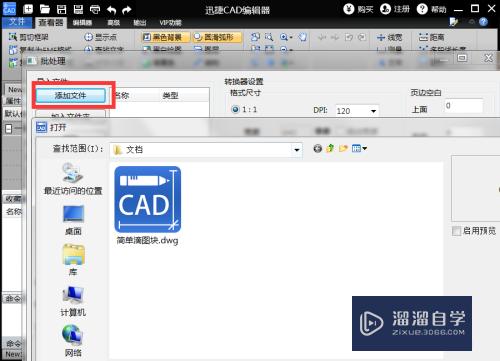
第4步
在“输出格式”那里将格式设置为jpg。格式尺寸可以选择为“最大可能尺寸”。
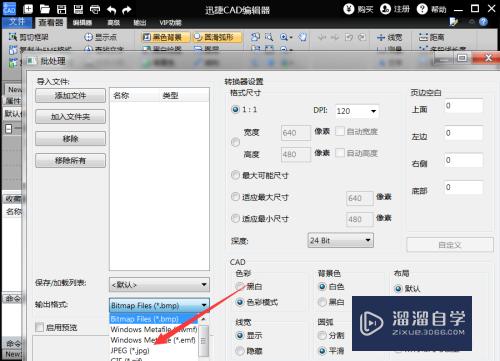
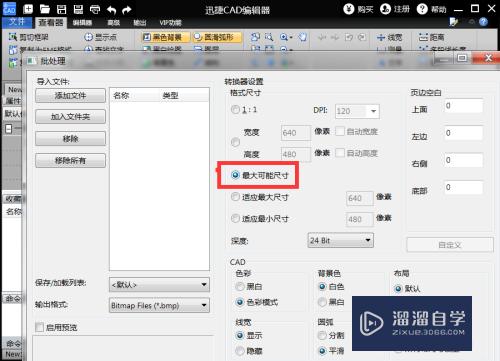
第5步
点击输出目录后面的“浏览”按钮。选择文件输出的文件夹。选择完成以后。点击“确定”。
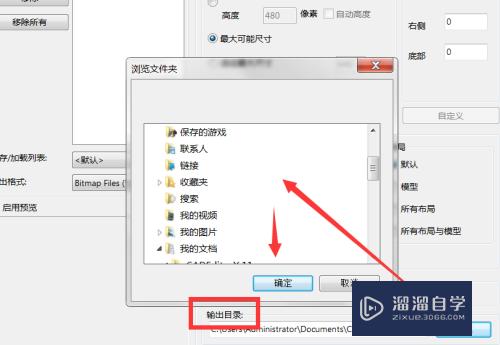
第6步
以上的全部设置完成了以后。点击“开始”。
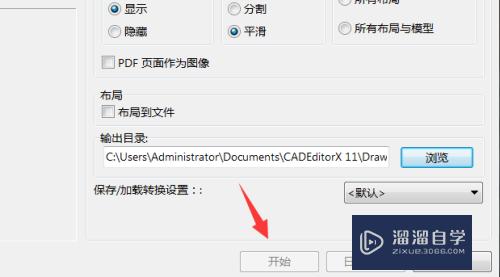
第7步
除了以上的功能以外。还可以在软件中进行格式的转换和图纸的打印。
以上关于“CAD转换成jpg高清大图教程(cad转化为jpg高清图片)”的内容小渲今天就介绍到这里。希望这篇文章能够帮助到小伙伴们解决问题。如果觉得教程不详细的话。可以在本站搜索相关的教程学习哦!
更多精选教程文章推荐
以上是由资深渲染大师 小渲 整理编辑的,如果觉得对你有帮助,可以收藏或分享给身边的人
本文标题:CAD转换成jpg高清大图教程(cad转化为jpg高清图片)
本文地址:http://www.hszkedu.com/59366.html ,转载请注明来源:云渲染教程网
友情提示:本站内容均为网友发布,并不代表本站立场,如果本站的信息无意侵犯了您的版权,请联系我们及时处理,分享目的仅供大家学习与参考,不代表云渲染农场的立场!
本文地址:http://www.hszkedu.com/59366.html ,转载请注明来源:云渲染教程网
友情提示:本站内容均为网友发布,并不代表本站立场,如果本站的信息无意侵犯了您的版权,请联系我们及时处理,分享目的仅供大家学习与参考,不代表云渲染农场的立场!